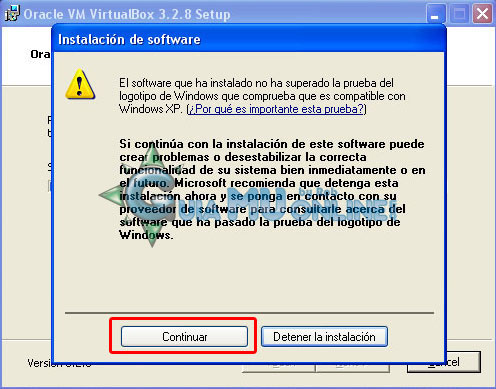|
Página 2 de 7
Instalacion VirtualBox
¿Que es VirtualBox?
VirtualBox es una aplicación que genera maquinas virtuales (VM) lo cual permite virtualizar otros sistemas operativos.
Descargar el Programa
Descargar la ultima versión del VirtualBox http://www.virtualbox.org/wiki/Downloads
Requerimientoss del programa
Bueno como lo vamos a usar para jugar Mu online los requerimientos minimos son.
Procesador Intel core2duo o AMD athlon x2
Memoria Ram de 1GB
Disco Duro de 80GB
Un Lector de CD o DVD
Tarjeta de Video NVIDIA 8600GT o ATI 2600xt de 512MB
Pasos de instalación del programa
1. Descargar el programa VirtualBox http://www.virtualbox.org/wiki/Downloads
2. Instalar el Programa VirtualBox hacerle 2 click en el archivo el cual hemos descargado para empezar la instalación.
3. Abrira un asistente de instalación y hacemos click en la casilla NEXT.

4. En este paso abrira la licencia la cual contiene información sobre el producto es cual es gratuito.
4.1 Seleccionamos primero en I accept the terms in the License Agreement.
4.2 De ahí hacemos click en la casilla NEXT.

5. En este paso abria todos los paquetes que serán instalados por el VirtualBox por defecto lo dejamos todo como esta y hacemos click en la casilla NEXT.

6. En este paso abrira un opción el cual podremos seleccionar para que aparezca el icono de VirtualBox en el escritorio y en el Menú Rapido lo dejamos todo por defecto y hacemos click en la casilla NEXT.

7. En este paso la instalación avisara que se instalaran interfaces de red del VirtualBox para proceder hacemos click en la casilla YES.

8. En este paso para proceder con la instalación del VirtualBox hacemos click en la casilla INSTALL.

9. En este paso el instalador te pedira que instales varios controladores los cuales harán funcionar la maquina virtual y a todos le hacemos click la casilla CONTINUAR.
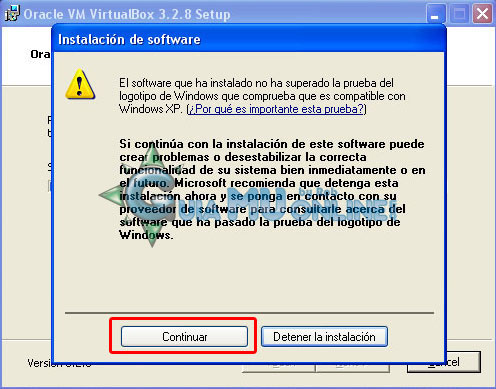




10. En este paso despues de instalar todos los controladores la instalación de VirtualBox finalizara hacemos click en la casilla FINISH.

|